Gracias a los avances en la telefonía móvil, hoy en día podemos realizar practicante cualquier tarea u operación desde nuestro teléfono inteligente como iPhone. Tal es la cantidad de cosas que podremos realizar desde nuestro dispositivo móvil que en ocasiones nuestro propio iPhone puede ser una fuente de distracción cuando realizamos ciertas tareas. Es por eso que Apple a lanzado unas funciones llamas Modos de concentración que básicamente nos permite usar nuestro iPhone de una forma más responsable y sin distracciones.
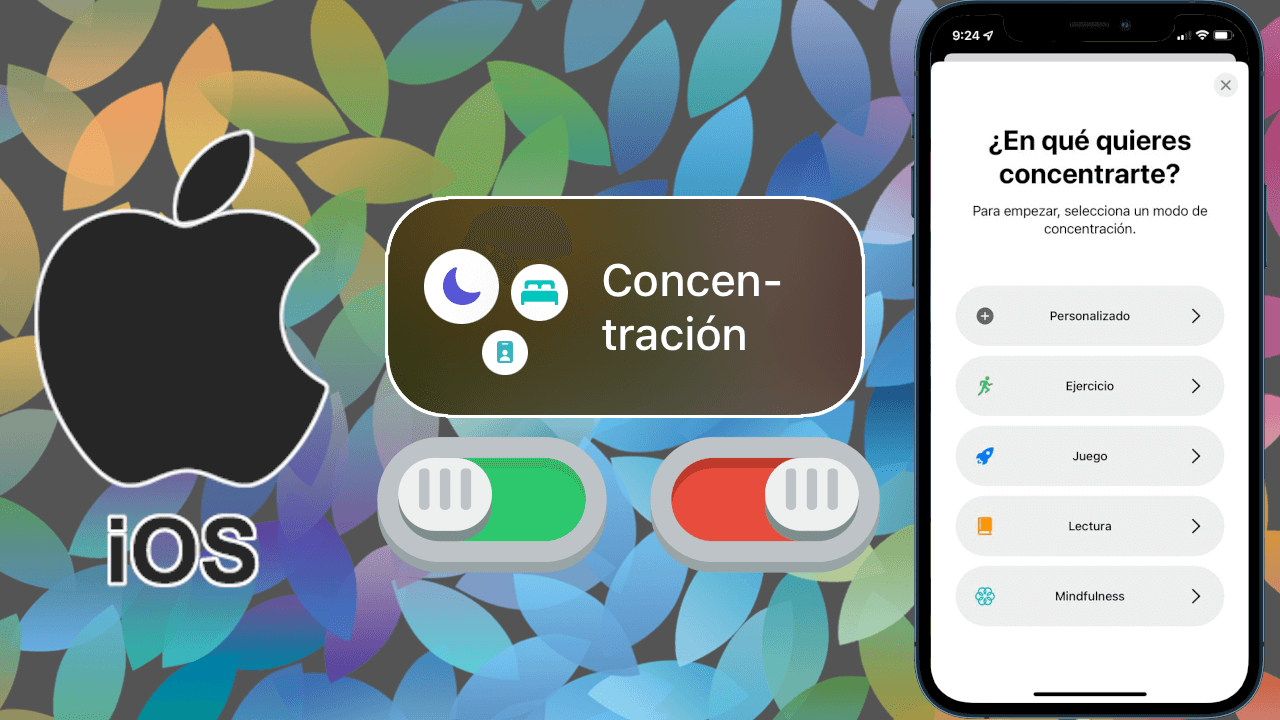
Relacionado: Como cambiar la posición de la búsqueda de Safari en iPhone
Pero ¿Qué es el modo concentración?
Los modos concentración de iPhone con iOS 15 o posterior están basados en la función ya existente y conocida como No Molestar. En resumen, el modo concentración es un modo de No molestar personalizado para situaciones o actividades específicas.
De esta forma en lugar de poseer una función general de No Molestar, ahora podremos usar una función más específica y personalizada para cada una de las situaciones en la que nos encontramos.
Apple incorpora diferentes Modos de concentración de forma predeterminadas como conducción descanso tiempo libre y trabajo, sin embargo, en iPhone también podremos crear nuevos modos de concentración personalizados como el usuario desee.
En este tutorial te mostramos con detalle como Crear, configurar, personalizar y activar los modos de concentración en iPhone con iOS 15 o posterior:
Cómo crear, configurar o personalizar los modos de concentración de iPhone
Antes de comenzar con el tutorial debes tener en cuenta que tu iPhone debe contar con iOS 15 o posterior.
1. Abre la app Ajustes
2. Selecciona la opción: Modos de Concentración
3. En la siguiente pantalla podrás seleccionar cualquiera de los modos predeterminados o si quieres crear uno, deberás pulsar sobre el icono: +
4. Si has seleccionado + para crear un nuevo modo, se mostrará una nueva pantalla en la que se mostrarán otros modos predeterminados o selecciona la opción Personalizado para otorgar el nombre deseado al nuevo modo de concentración.
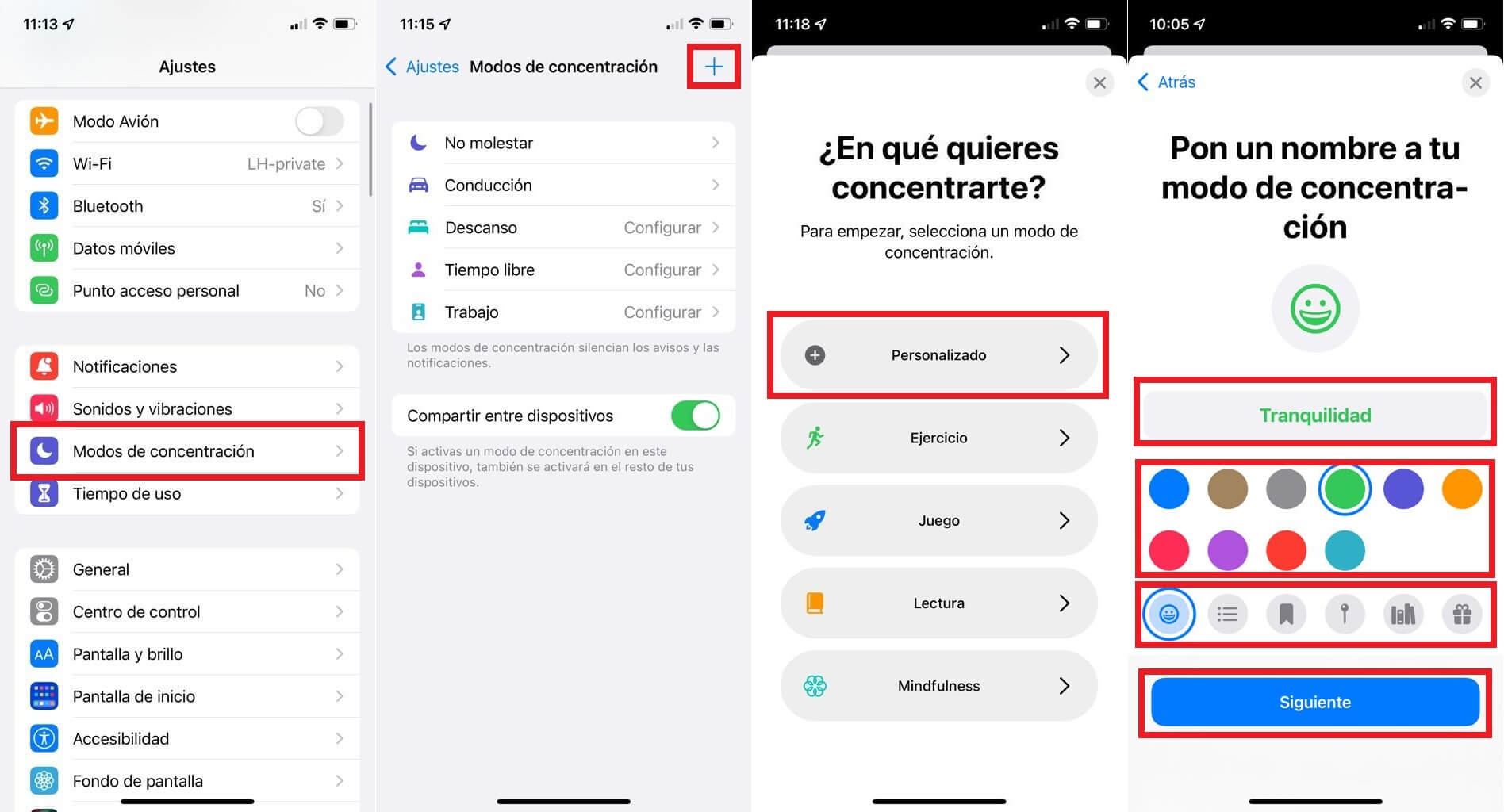
5. Independientemente del modo de enfoque que hayas seleccionado, el proceso de configuración será el mismo. Lo primero será indicar las personas que podrán enviarte notificaciones cuando este modo de concentración esté activado, para ello pulsa sobre: Añadir
6. Serás dirigido a una lista de contactos de entre los cuales deberás elegir aquellos de los que deseas recibir notificaciones y pulsa sobre: OK
7. De vuelta a la pantalla anterior, también podrás indicar que contactos pueden llamarte por teléfono cuando el modo esté activado. Para ello pulsa sobre: Permitir llamadas de
8. En la siguiente pantalla podrás elegir entre las opciones:
- Todo el mundo
- Nadie
- Favoritos
- Todos los contactos
- Grupos…
9. Una vez seleccionada la opción deseada, para guardar la configuración tendrás que pulsar sobre OK y por último en Permitir.
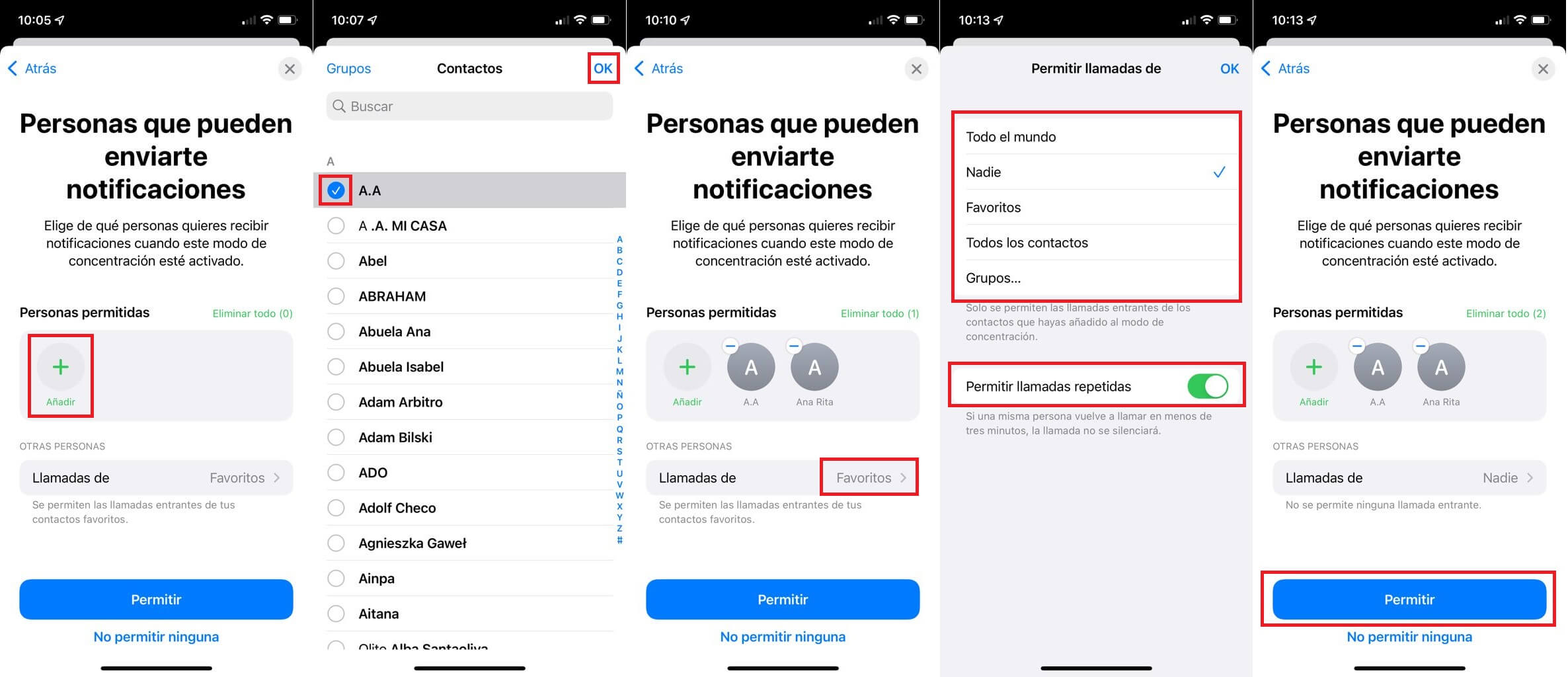
10. Lo siguiente será indicar las Apps desde la que podrás recibir notificaciones, para ello haz clic de nuevo en: Añadir
11. Una lista de apps se mostrará en la que tienes que seleccionar las apps desde las que deseas recibir notificaciones. Para guardar la selección tendrás que pulsar sobre: OK
12. Ahora te situaras en la pantalla anterior desde la cual podrás activar la opción Importante la cual te permite que las apps que no figuren en tu lista de apps permitidas te envíen inmediatamente las notificaciones marcadas como importantes.
13. Por último, pulsa sobre el botón Permitir.
14. Esto te llevará a la ultima pantalla en la que debes confirmar la creación de este nuevo modo de concentración pulsando en el botó azul: OK
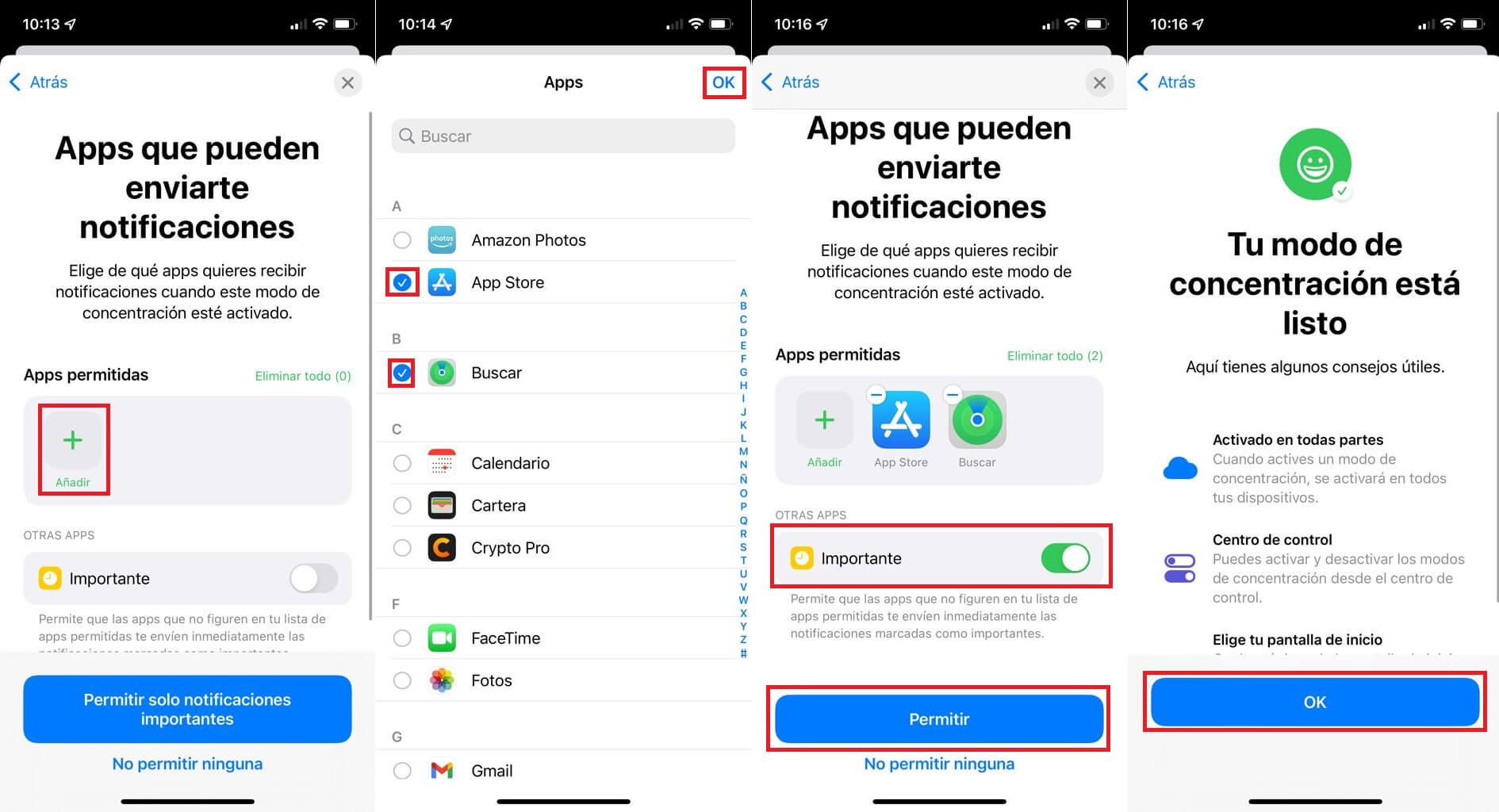
15. En este punto, el nuevo modo de concentración está creado sin embargo en la pantalla de dicho modo aún podemos configurar más cosas como:
- Estado de Concentración: Aquí podremos activar la función Compartir el estado de Concentración la cual te permite mostrar un mensaje a las personas que te envíen notificaciones de que tú tienes las notificaciones silenciadas.
- Pantalla de inicio: Aquí podrás "Ocultar globos de notificación" cuando el modo de enfoque esté activo y seleccionar “Páginas Personalizadas” para indicar en que pantallas de inicio quieres que se muestren los globos de notificaciones cuando el modo esté activado.
- Pantalla bloqueada: Aquí podrás "Atenuar la pantalla bloqueada" cuando el modo de concentración esté activo y “Mostrar en la pantalla bloqueada” que te permite mostrar las notificaciones silenciadas en la pantalla de bloqueo.
- Nombre y aspecto: Esta configuración te permitirá cambiar el nombre, color e icono del modo de concentración
- Añadir horario o automatización: Gracias a esta configuración podremos hacer que el modo se activa automáticamente a una hora, ubicación o al abrir una app específica.
- Eliminar modo de concentración.
16. Cuando todo esté según tus preferencias, ya podrás salir de la app Ajustes.
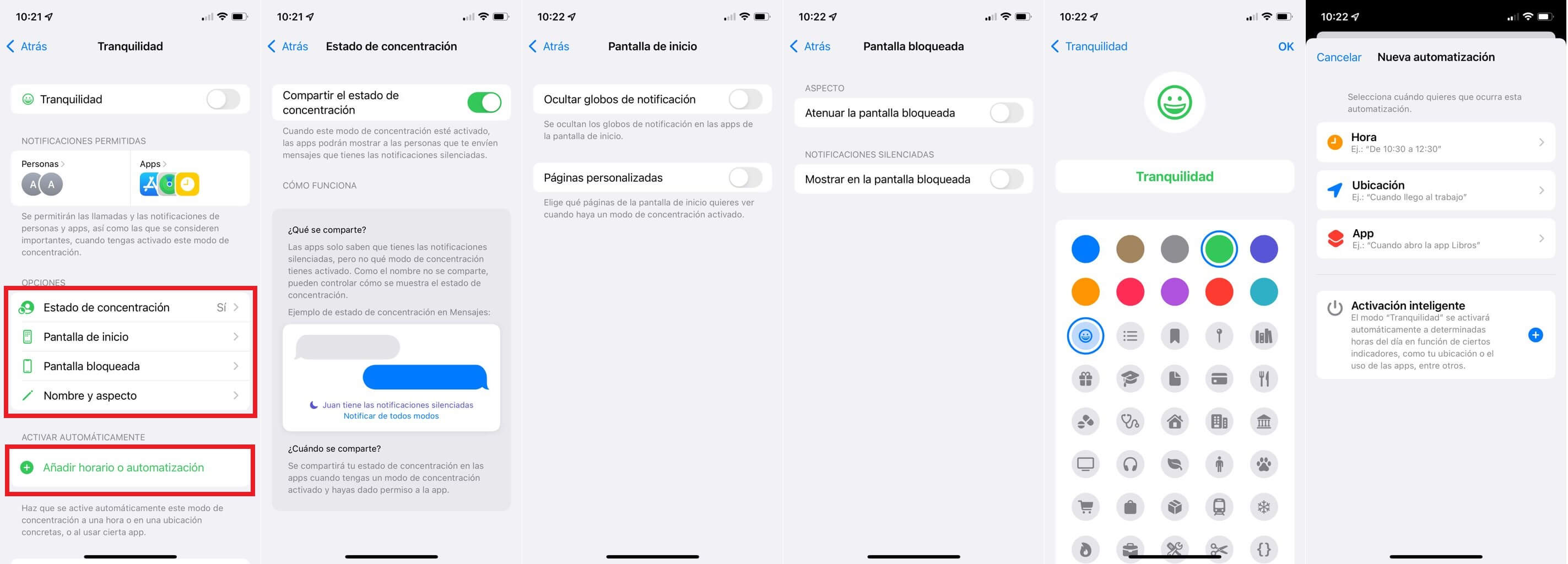
Cómo activar o iniciar un modo de concentración en iPhone
En el caso de que tu modo de concentración no esté automatizado, para activarlo deberás iniciarlo de forma manual. Para ello tendrás que seguir los pasos indicados a continuación:
1. Desliza hacia abajo la esquina superior derecha de la pantalla de tu iPhone para acceder al Centro de Control. Aquí tendrás que seleccionar la opción Concentración.
2. Esto hará que se abra una ventana en la que podrás elegir entre todos los modos de concentración que posees en tu iPhone.
3. Tras seleccionar el modo de concentración esté quedará activado y las restricciones se aplicarán automáticamente.
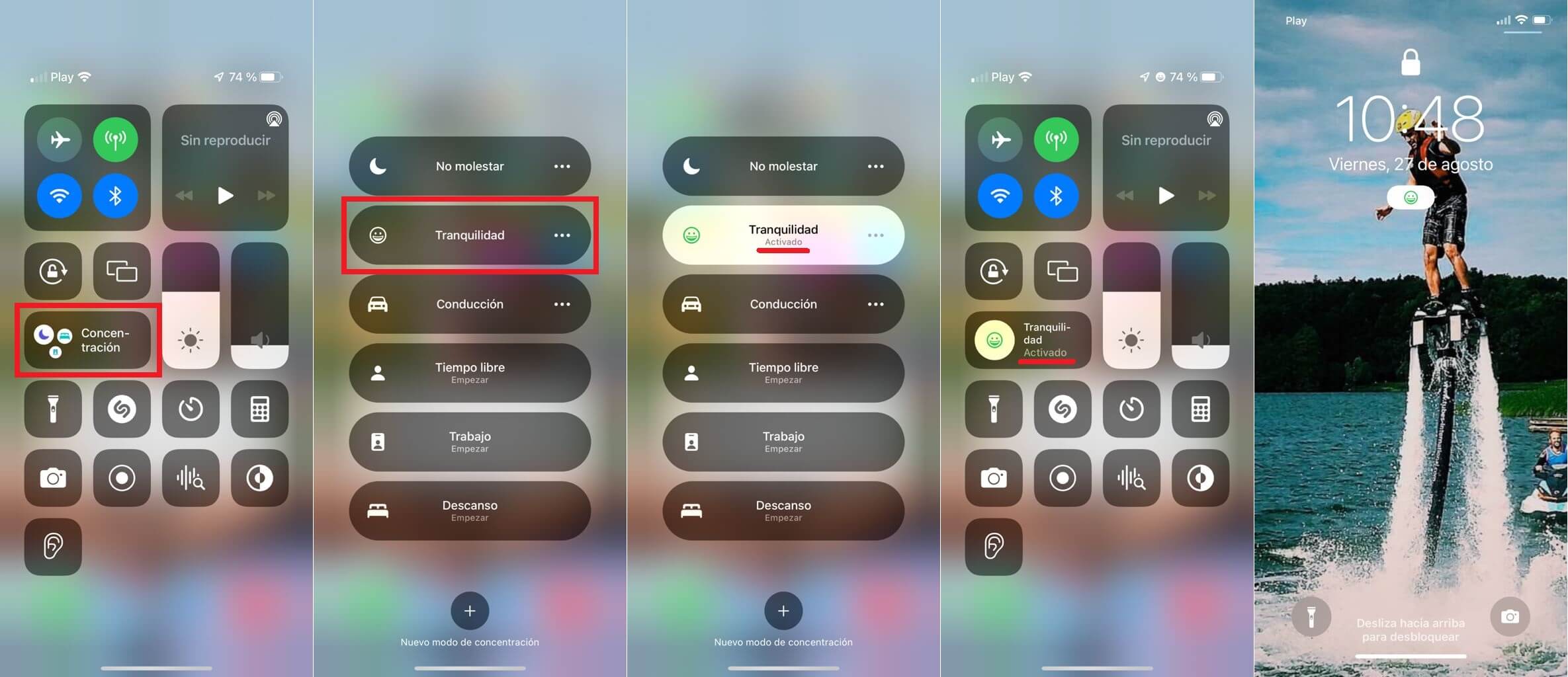
Como desactivar el modo de concentración en iPhone
La desactivación se realiza de la misma forma en como se hace la activación, pero cuando se muestre la pantalla con todos los modos de concentración disponibles, deberás desmarcar el que actualmente está activado.
Listo, cuando en la lista de modos de concentración no haya ninguno marcado, significará que todos los modos de concentración de iPhone se encuentran desactivada.
